有用户反映自己的win11任务栏崩溃了,但是不知道怎么解决,我们通过快捷方式打开任务管理器,点击运行新任务,输入control回车打开控制面板,接着找到更改日期和时间选项,将时间更改为9月4日,最后点击立即更新即可,也可以打开命令提示符,输入命令回车来解决问题哦。
win11任务栏崩溃解决教程
教程一
1、因为无法使用任务栏只能通过快捷键的方式打开任务管理器
2、在任务管理器中依次打开“文件”—“运行新任务”
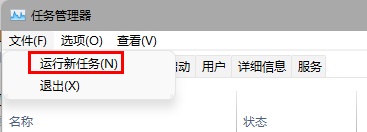
3、使用键盘键入“control”再按下键盘“Enter”可以打开控制面板
4、进入控制面板后点击“时钟和区域”进入,再进入“更改日期和时间”
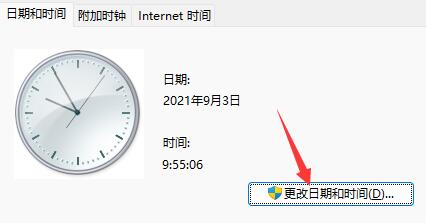
5、通过点击数字将时间更改为9月4日,更改完成后,在“internet时间”,勾选“与internet时间服务器同步”
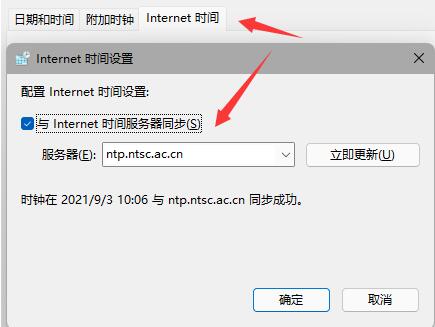
6、把下方服务器改为“ntp.ntsc.ac.cn”(中国科学院国家授时中心),并点一下“立即更新”,设置完成后确定保存,如果还没有解决就重启一下系统就可以了
教程二
1、也可以按下键盘“win+r”打开运行,在其中输入“cmd”回车确定
2、打开后输入“Get-AppxPackage -all *windows.immersivecontrolpanel* |% {Add-AppxPackage -register -disabledevelopmentmode ($_.installlocation + “\Appxmanifest. ”)} ”
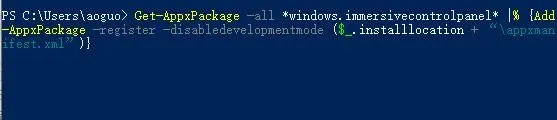
3、回车确定后可以重启程序,如果不是系统bug这种方法就可以解决问题了
版权声明
本文仅代表作者观点,不代表百度立场。
本文系作者授权百度百家发表,未经许可,不得转载。










发表评论